
Dalam kerja pejabat harian, sejumlah besar gambar perlu dimasukkan ke dalam jadual Excel secara berkelompok, tetapi memasukkannya secara manual satu per satu sangat memakan masa. Editor PHP Xiaoxin membawakan kepada anda langkah-langkah untuk memasukkan gambar dengan nama yang sepadan dalam Excel dalam kelompok Dia memperkenalkan secara terperinci cara mengimport gambar dari folder mengikut nama yang ditentukan dan memasukkannya ke dalam sel yang sepadan. Melalui panduan artikel ini, anda boleh meningkatkan kecekapan penyisipan imej kelompok dengan banyak dan menjimatkan banyak masa dan tenaga.
Sediakan gambar yang sepadan, dan namakan kad perniagaan sama dengan nama yang sepadan dalam Excel.

Salin lajur kandungan dan tunjukkan papan keratan.
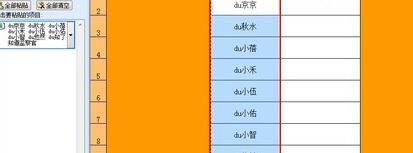
Ringkaskan nama dan letakkan nama yang disalin ke dalam sel Dalam contoh, ia diletakkan dalam sel E2. Kemudian gunakan Ctrl+H untuk menggunakan fungsi ganti.
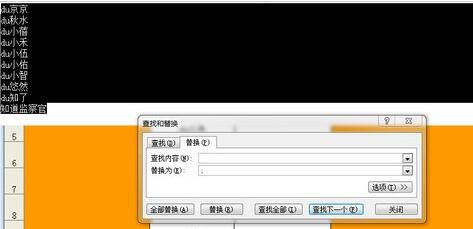
Kenapa kita perlu menggunakan fungsi ganti kerana Excel mengimport gambar secara berkelompok kandungan carian, masukkan Ctrl+ J atau Ctrl+Enter bermakna aksara pemulangan pengangkutan yang akan diganti digantikan dengan [;].

Selepas mengklik [Ganti], maklumat dengan pembatas akan muncul.
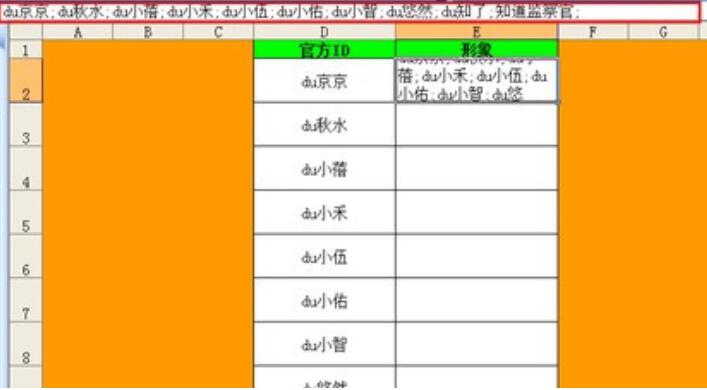
Adalah disyorkan untuk memaparkan papan keratan apabila menyalin maklumat Papan keratan adalah fungsi yang lebih berguna untuk pendatang baru.
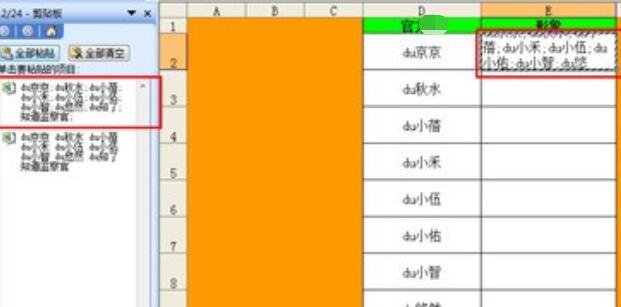
Mula masukkan gambar, masukkan gambar melalui fungsi sisip dalam bar alat, cari laluan ke bahan gambar yang disediakan, dan kemudian tampal maklumat yang disalin ke dalam nama folder.
Selepas memasukkan imej, pergi ke [Edit] dalam bar alat, pilih [Positioning], dan kemudian pilih [Positioning Conditions].
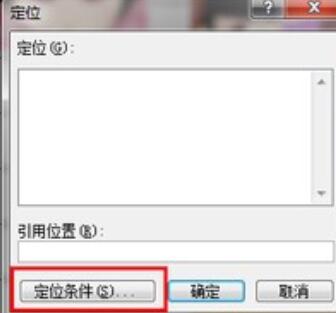
Dalam keadaan kedudukan, pilih [Objek], kerana gambar diselitkan dalam bentuk objek, jadi semua gambar boleh dipilih.
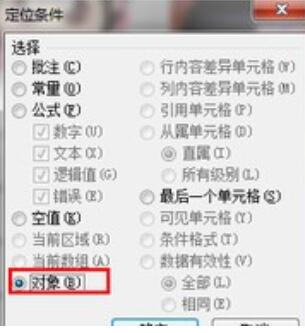
Kemudian klik kanan dan pilih Format Gambar.
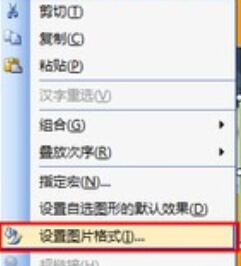
Tetapkan gaya gambar mengikut keperluan anda sendiri Di sini saya ingin mengurangkan gambar dan kemudian memasukkannya ke dalam sel.
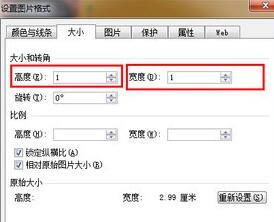
Gambar disusun dari tinggi ke rendah mengikut susunan depan ke belakang, yang sepadan dengan susunan dalam jadual. Kemudian alihkan imej ke jadual yang sepadan.
Nota
Gambar disusun mengikut susunan Excel, jadi pengguna tidak perlu risau tentang ralat yang sepadan.
Atas ialah kandungan terperinci Bagaimana untuk memasukkan gambar secara berkelompok dengan nama yang sepadan dalam Excel. Untuk maklumat lanjut, sila ikut artikel berkaitan lain di laman web China PHP!




